Gegevens versturen
U kunt alle soorten gegevens in de gegevensbron bijwerken door de gewijzigde gegevens uit formulieren en ad-hocrasters te versturen.
Ga als volgt te werk om gegevens te versturen:
- Maak verbinding met de gegevensbron en open een plan of formulier in het raster.
- Wijzig zo nodig de gegevens.
-
Plaats de cursor in het raster en klik op het Smart View lint of providerlint op de knop Gegevens versturen:
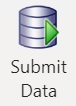
Er wordt een bricht weergegeven dat de voortgang van de verstuurbewerking toont:
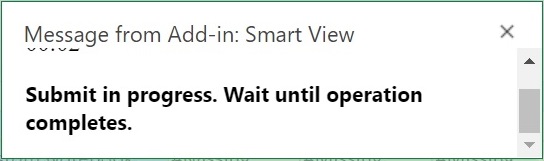
Wanneer u gegevens verstuurt, worden alle vervuilde cellen op het werkblad verstuurd.
Als de verstuurbewerking is voltooid, wordt het voortgangsbericht automatisch gesloten. U kunt het raster of het formulier niet wijzigen of overschakelen naar een ander werkblad tot het voortgangsbericht is gesloten. Zie Richtlijnen voor het versturen van gegevens voor meer informatie.
Opmerking:
In de browserversie van Excel 365 is de knop Gegevens versturen inactief tijdens de verstuurbewerking zolang het voortgangsbericht wordt weergegeven. In Excel 365 voor de Mac is de knop Gegevens versturen niet inactief, ook al wordt het voortgangsbericht weergegeven. Klik niet op de knop Gegevens versturen tot het voortgangsbericht is gesloten om te voorkomen dat Excel 365 op de Mac blijft hangen.